为什么wps表格中边框线内部无法选择
WPS表格中单元格添加的边框默认都是黑色的实线,但是为了美观或者使用,可以为表格设置不同的线型,下面我们就来学习一下吧。
具体如下:
1. 首先打开WPS,并且新建一个空白表格。
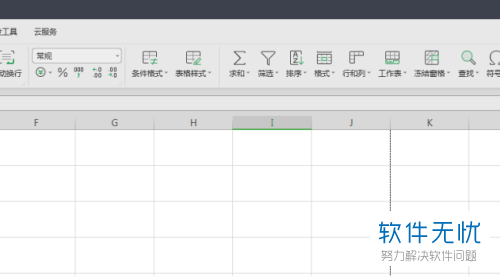
2. 其次,在表格中录入数据,为了效果清晰,可以取消显示网格线。
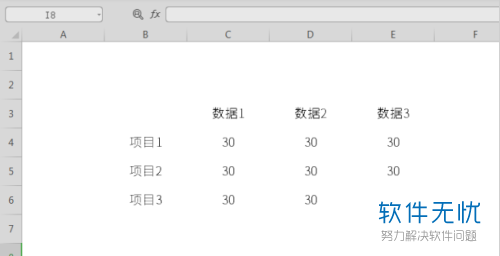
3. 然后,选中表格,点击图中红色箭头所指的【所有框线】。
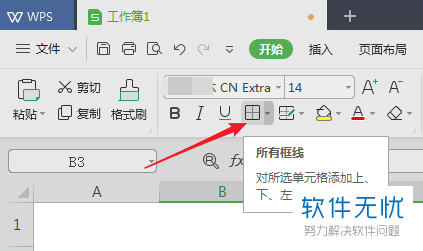
4.点击后,图中显示的就是默认的单元格边框,黑色的实线。

5. 继续选中表格,将下拉菜单【所有线框】拉开,找到并选择【其他边框】选项。

6. 然后会打开一个窗口,在这个窗口中可以看到列出了多种边框线型。
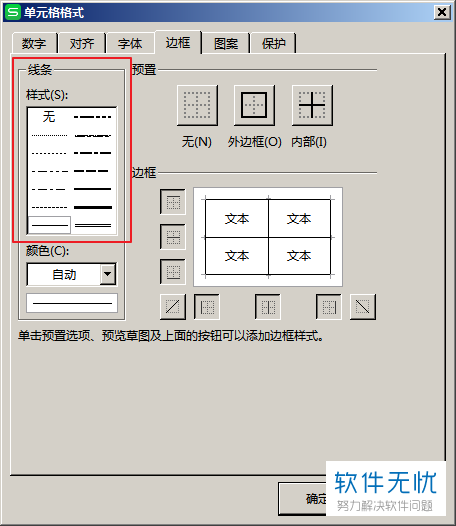
7. 点击选择你看中的线型,再点击第二个箭头所指的预览窗口中需要设置的边框。
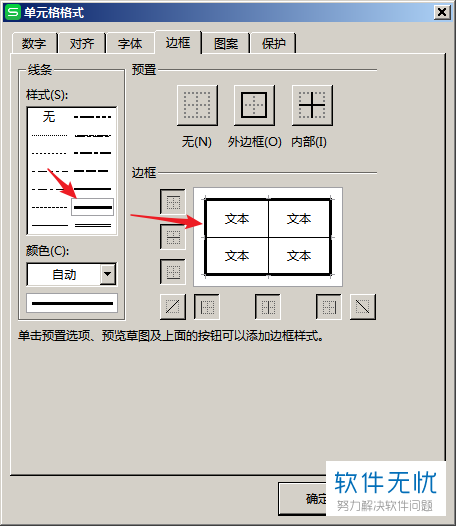
8. 在选择了线型的基础上,可以再选择线条的颜色,选完颜色后,再次点击预览窗口中的边框,选择好后点击下方确定按钮。
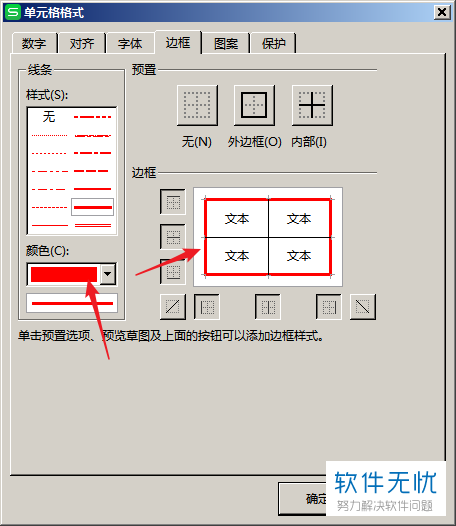
9. 下图为特殊边框的效果显示图。
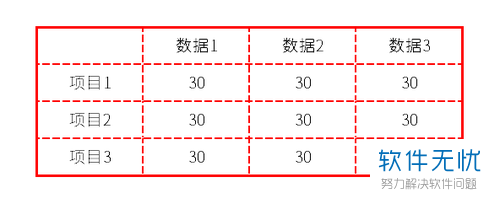
以上就是在wps中设置特殊边框的具体方法啦,希望对大家有所帮助。
分享:
相关推荐
- 【word】 WORD中如何为表格添加边框线 03-25
- 【wps】 WPS表格中给数据添加一个三维效果边框 11-28
- 【其他】 WPS表格中怎么设置网格线颜色? 09-21
- 【其他】 word表格设置边框线颜色和样式方法 07-20
- 【wps】 WPS表格中如何绘制斜线表头? 02-24
- 【excel】 excel表格中的线主要有哪些? 08-06
- 【wps】 如何在wps表格中制作拟合直线 08-22
- 【wps】 wps表格中如何制作环形图 08-24
- 【wps】 怎样在wps表格中实现两数除法 10-03
- 【wps】 如何为wps表格设置边框和底纹 10-14
本周热门
-
iphone序列号查询官方入口在哪里 2024/04/11
-
蚂蚁庄园今日答案 2024/04/18
-
小鸡宝宝考考你今天的答案是什么 2024/04/18
-
b站在线观看人数在哪里 2024/04/17
-
番茄小说网页版入口免费阅读 2024/04/11
-
微信表情是什么意思 2020/10/12
-
微信文件传输助手网页版网址 2024/03/01
-
输入手机号一键查询快递入口网址大全 2024/04/11
本月热门
-
iphone序列号查询官方入口在哪里 2024/04/11
-
小鸡宝宝考考你今天的答案是什么 2024/04/18
-
番茄小说网页版入口免费阅读 2024/04/11
-
b站在线观看人数在哪里 2024/04/17
-
蚂蚁庄园今日答案 2024/04/18
-
WIFI万能钥匙如何自动打开数据网络 2023/09/19
-
百度地图时光机在哪里 2021/01/03
-
192.168.1.1登录入口地址 2020/03/20
-
输入手机号一键查询快递入口网址大全 2024/04/11
-
抖音网页版登录入口 2024/04/17













